מיקרוסופט החלה להשיק את גרסה 1903 - עם שם הקוד 19H1 עכשיו!
אם אתה מוכן להתקין את העדכון, פתח את הגדרות Windows Update (הגדרות > עדכון ואבטחה > Windows Update) ובחר בדוק אם יש עדכונים. לאחר הופעת העדכון, תוכל לבחור הורד והתקן כעת. (הערה: ייתכן שלא תראה הורד והתקן כעת במכשיר שלך מכיוון שאנו מצמצמים לאט את הזמינות הזו, בזמן שאנו עוקבים בקפידה אחר נתונים ומשוב). לאחר השלמת ההורדה והעדכון מוכן להתקנה, אנו נודיע לך על מנת שתוכל לבחור את הזמן הנכון לסיים את ההתקנה ולאתחל מחדש, כדי להבטיח שהעדכון לא ישבש אותך. היכולת החדשה הזו של 'הורד והתקן עכשיו' זמינה למכשירים המריצים את Windows 10, גרסה 1803 או גרסה 1809 שבהם מותקנים גם עדכוני 21 במאי (או מאוחר יותר). למידע נוסף על בקרי עדכון המשתמש החדשים וכיצד לקבל את העדכון של מאי 2019, צפה בסרטון זה.
באמצעות כיצד להשיג את עדכון Windows 10 מאי 2019 | בלוג החוויה של Windows
עבור חלק מהמשתמשים, עשוי לקחת זמן עד שהוא יופיע דרך ערוץ Windows Update הרגיל. כדי לשדרג ל-v1903 מיד, השתמש ב- חלונות 10עוזר שדרוג כלי או את כלי ליצירת מדיה.
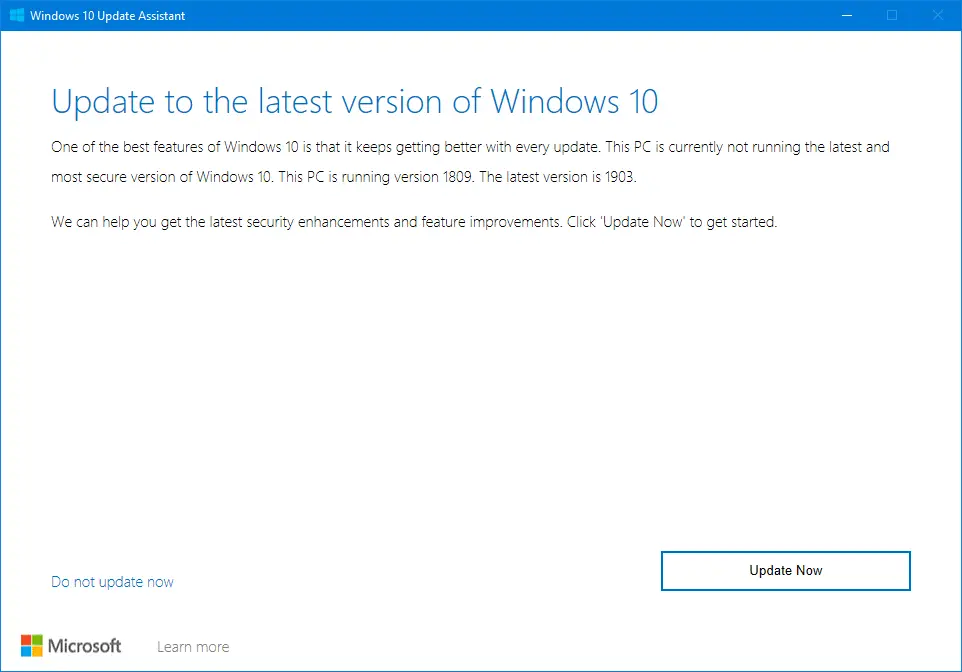
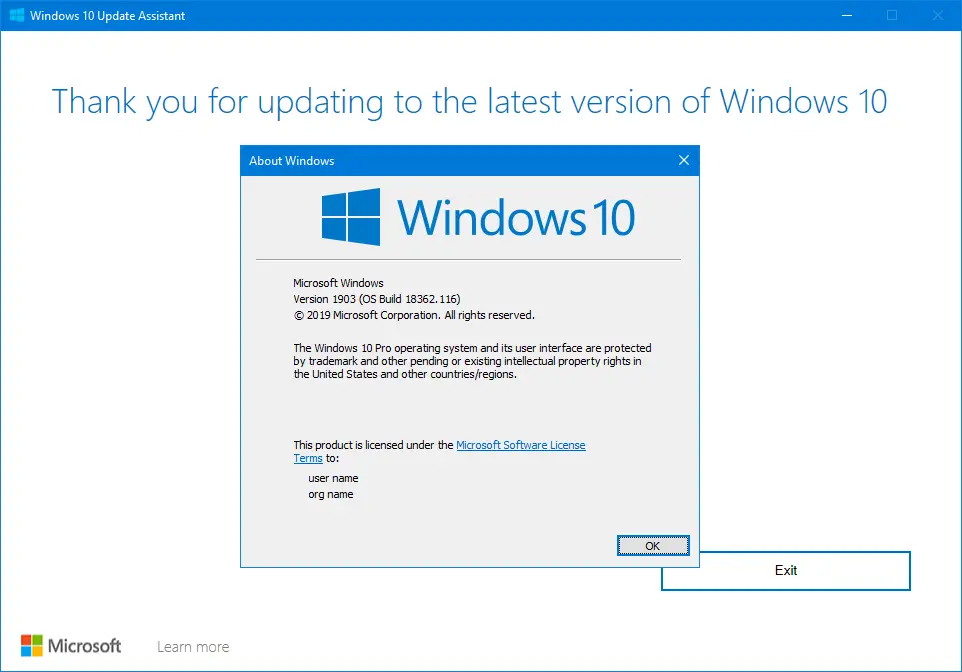
שמות קבצי ESD
- 18362.30.190401-1528.19h1_release_svc_refresh_CLIENTCONSUMER_RET_x64FRE_en-us
- 18362.30.190401-1528.19h1_release_svc_refresh_CLIENTCONSUMER_RET_x86FRE_en-us
המעדכן מבצע עדכון דינמי ומתקין את העדכון המצטבר KB4505057 כדי להעלות את מספר ה-build ל-18362.116. הנה שורת הפקודה של ההתקנה שבה היא משתמשת:
"C:\$WINDOWS.~BT\Sources\SetupHost.exe" /Install /Media /Eula Accept /Quiet /InstallFile "C:\$GetCurrent\media\Sources\Install.esd" "/migchoice" "שדרוג" " /showoobe" "אף אחד" "/Compat" "IgnoreWarning" "/noreboot" "/postoobe" "C:\$GetCurrent\SafeOS\SetupComplete.cmd" "/CorrelationVector" "6T/tue0YTE+J8aJO.999" "/ClientId" "Win10UA: VNL: כתובת אתר: 9252:<1.4.9200.22749>:<1>:{65B91205-8A9D-413C-BCB2-9D71A5DB4F3C}:[10.0.17763]:[2]" "/DynamicUpdate" "Enableemetry" "/enableemetry" "/enable" UpdateMedia" "Decline" "/SkipSummary" /MediaPath "C:\$GetCurrent\media"
ראה גם
- מה חדש עבור אנשי IT ב-Windows 10, גרסה 1903 - Microsoft Tech Community
- Windows 10, ו-Windows Server, גרסה 1903 - מידע מהדורה ובעיות ידועות
- Windows 10 שגיאה 0x80070005 בעת התקנת עדכון תכונה
בעיות ידועות ב-v1903
- ייתכן שבהירות התצוגה לא תגיב להתאמות: מיקרוסופט ואינטל זיהו בעיית תאימות למנהלי התקנים במכשירים המוגדרים עם מנהלי התקנים מסוימים של תצוגה של אינטל.
- אודיו לא עובד עם אוזניות Dolby Atmos וקולנוע ביתי: משתמשים עלולים לחוות אובדן שמע עם אוזניות Dolby Atmos או Dolby Atmos קולנוע ביתי.
- תיקיות ומסמכים משוכפלים המוצגים בספריית פרופיל המשתמש: אם תיקיות מוכרות (למשל, תיקיות שולחן עבודה, מסמכים או תמונות) מנותבות מחדש, ייתכן שתיווצר תיקייה ריקה באותו שם.
- אי תאימות של מנהל ההתקן של AMD RAID: תהליך ההתקנה עשוי להיעצר בעת ניסיון להתקין עדכון של Windows 10, גרסה 1903 במחשבים המריצים גרסאות מסוימות של מנהלי התקנים של AMD RAID.
- שגיאה בניסיון לעדכן עם התקן USB חיצוני או כרטיס זיכרון מחובר: מחשבים עם התקן USB חיצוני או כרטיס זיכרון SD מחובר עשויים לקבל שגיאה: "לא ניתן לשדרג את המחשב הזה ל-Windows 10.”
- לא ניתן לגלות או להתחבר למכשירי Bluetooth: מיקרוסופט זיהתה בעיות תאימות עם כמה גרסאות של מנהלי התקנים של Realtek ו-Qualcomm Bluetooth.
- הגדרות תאורת לילה אינן חלות במקרים מסוימים: מיקרוסופט זיהתה כמה תרחישים שבהם הגדרות תאורת לילה עשויות להפסיק לפעול.
- Intel Audio מציגה הודעת intcdaud.sys: מיקרוסופט ואינטל זיהו בעיה במגוון מנהלי התקנים של Intel Display Audio שעלולה לגרום לריקון הסוללה.
- לא ניתן להפעיל את אפליקציית המצלמה: מיקרוסופט ואינטל זיהו בעיה המשפיעה על יישומי המצלמה של Intel RealSense SR300 או Intel RealSense S200.
- אובדן לסירוגין של קישוריות Wi-Fi: חלק מהמכשירים הישנים יותר עשויים לחוות אובדן קישוריות Wi-Fi עקב מנהל התקן מיושן של Qualcomm.
- אפליקציות ומשחקי D3D עלולים לא להיכנס למצב מסך מלא בצגים מסובבים: חלק מהיישומים והמשחקים של Direct3D (D3D) עלולים להיכשל בכניסה למצב מסך מלא בצגים מסובבים.
- גרסאות ישנות יותר של תוכנת BattlEye נגד בגידה לא תואמות: מיקרוסופט ו-BattlEye זיהו בעיית תאימות עם כמה משחקים המשתמשים בגרסאות ישנות יותר של תוכנת BattlEye נגד רמות.
בעיות אחרות ב-v1903
Notepad.exe מופיע עם סמל לבן גנרי
Notepad.exe בספריית C:\Windows עשוי להופיע עם סמל גנרי, ואילו זה ב-C:\Windows\System32 מוצג כהלכה.
זוהי תקלה קלה בפנקס הרשימות. שני העותקים של Notepad.exe אינם זהים לכלי ההשוואה הבינארית מראים הבדלים רבים.
השוואת גיבוב קבצים ב-Windows 10 v1903 - Build 18362.116
c:\windows\notepad.exe. MD5: f1139811bbf61362915958806ad30211. SHA-256: f1d62648ef915d85cb4fc140359e925395d315c70f3566b63bb3e21151cb2ce3 c:\windows\system32\notepad.exe. MD5: fd1365b31088052f1f4ea4426ae79560. SHA-256: a50db706ab1aced41be00e44dfd5a8ee81a0c1fd117d4d64a58b97dd2dd8f78e
תיקון/פתרון לעקיפת הבעיה:
צור תיקייה בשם משאבי מערכת על C:\ נהיגה.
עותק notepad.exe.mun מ C:\Windows\SystemResources ל C:\SystemResources
יציאה ו הפעל מחדש את סייר אוֹ רענן את הסמלים. תוכנית Notepad.exe, קיצורי הדרך שלה וסמל האפליקציה יופיעו כהלכה.
תיקיית ההורדות מקובצת לפי תאריך ב-v1903
ב-v1903, כברירת מחדל, ה הורדות התיקיה מקובצת לפי תאריך. אתה תראה שהקבצים מסודרים לפי היום, אתמול, מוקדם יותר השבוע, שבוע שעבר, מוקדם יותר החודש, חודש שעבר, מוקדם יותר השנה ולפני הרבה זמן, ואז מיון לפי תיקיה, ואז שם קובץ.
כדי לבטל את הקיבוץ, לחץ באמצעות לחצן העכבר הימני על אזור ריק בתיקיית ההורדות, לחץ קבץ לפי, ובחר (אף אחד).
בנוסף, עליך להשבית את הקיבוץ בתיבת הדו-שיח פתיחה/שמירה בשם או קובץ נפוץ. דווח על מודעה זו
דווח על מודעה זו
KB4503293 הפסקות עדכון מצטבר מציג אירועים מותאמים אישית
העדכון של 11 ביוני 2019 KB4503293 (מערכת הפעלה Build 18362.175) הכוללת תיקוני אבטחה, שובר את תכונת התצוגות המותאמות אישית של מציג האירועים. כאשר אתה ניגש לתצוגות המותאמות אישית, תראה את השגיאות הבאות:
MMC זיהה שגיאה ב-Snap-in ותפרוק אותה.
לתהליך אין גישה לקובץ 'C:\ProgramData\Microsoft\Event Viewer\Views\View_0.xml' מכיוון שהוא נמצא בשימוש על ידי תהליך אחר.
חריג לא מטופל ב-Snap-in של קוד מנוהל - סוג חריג: מערכת. IO.IOException
כתוצאה מכך, אינך יכול ליצור או להשתמש בתצוגות מותאמות אישית.
עדכון אחרון: העדכון המצטבר של 27 ביוני 2019—KB4501375 (מערכת הפעלה 18362.207) פותר את בעיית מציג האירועים.
גורם
מ ה ProcMon יומנים, נראה שהבעיה קשורה לאופן שבו מציג האירועים (או המודולים הקשורים אליו) ניגש לקובץ התצוגה המותאמת אישית View_0.xml.
ביומן לעיל, הוא מראה את א הפרת שיתוף המתרחש כאשר מציג האירועים נפתח (בפעם השנייה) View_0.xml לכתיבה מבלי לסגור תחילה את הידית הקודמת.
בעוד שב-build 18362.116, ה-MMC סוגר את הקובץ כראוי לאחר הפתיחה הראשונית, ולאחר מכן פותח אותו מחדש עם בקשת גישה לכתיבה ("GENERIC_WRITE").
מחיקת הקבצים View_0.xml ושאר הקבצים View_n.xml לא ממש תעזור, מכיוון שאותה שגיאה מתרחשת כאשר אתה מנסה ליצור תצוגה מותאמת אישית חדשה במציג האירועים.
מיקרוסופט אומרת להשתמש ב-PowerShell כדי לגשת לתצוגות המותאמות אישית שלך, כפתרון עוקף. למידע נוסף, עיין במאמר של Microsoft מציג האירועים עשוי להיסגר או שתקבל שגיאה בעת שימוש בתצוגות מותאמות אישית
דרך לעקיפת הבעיה
כדי לגרום לתכונת התצוגות המותאמות אישית של מציג האירועים לעבוד, פתוח שורת הפקודה של admin והפעל את הפקודות האלה:
icacls "C:\ProgramData\Microsoft\Event Viewer\Views\view_*.xml" / Grant administrators: RX. icacls "C:\ProgramData\Microsoft\Event Viewer\Views\view_*.xml" /ירושה: r
זה מתקן את השגיאה של מציג האירועים בעת גישה לתצוגות מותאמות אישית.
כדי להחזיר את הרשאות קובץ ה-xml לברירת המחדל, הפעל את הפקודה הזו:
icacls "C:\ProgramData\Microsoft\Event Viewer\Views\view_*.xml" /reset
יצירת תצוגות מותאמות אישית חדשות
לאחר החלת הרשאות קובץ ה-xml כמפורט לעיל, תוכל ליצור א תצוגה מותאמת אישית חדשה באמצעות ממשק המשתמש של מציג האירועים. למרות שה-XML של התצוגה המותאמת אישית נוצר כהלכה, מציג האירועים יקרוס שוב עם אותו הדבר מערכת. IO.IOException.
התעלם מהשגיאה וסגור את מציג האירועים.
הפעל מחדש את שתי הפקודות של ICACLS שהוזכרו קודם לכן, ולאחר מכן פתח שוב את מציג האירועים. תראה את התצוגה המותאמת אישית החדשה שיצרת.
תצטרך לעשות זאת בכל פעם שאתה יוצר תצוגה מותאמת אישית חדשה במציג האירועים. כמו כן, אם יצרת תצוגות מותאמות אישית רק עבור חשבונך, קובצי ה-xml יאוחסנו בתיקייה הבאה.
C:\Users\%username%\AppData\Local\Microsoft\Event Viewer
והפקודה ICACLS צריכה להיות מופעלת גם נגד התיקיה שלמעלה.
בקשה קטנה אחת: אם אהבתם את הפוסט הזה, בבקשה שתפו אותו?
נתח "קטנטן" אחד ממך יעזור ברצינות לצמיחת הבלוג הזה. כמה הצעות נהדרות:- להצמיד אותו!
- שתף אותו בבלוג האהוב עליך + פייסבוק, Reddit
- צייץ את זה!
 דווח על מודעה זו
דווח על מודעה זו